Ce pot face atunci când clientul meu Wi-Fi nu face roaming între routerul wireless și AP-ul sau range extender-ul meu TP-Link?
Descrierea situației:
Poate ai cumpărat produse AP precum TL-WA801ND sau produse RE precum TL-WA850RE, și ai folosit acest produs pentru a extinde rețeaua mea wireless.
Atunci când te plimbi între routerul principal și AP-ul tău (având același SSID și parolă), s-ar putea să observi că dispozitivele tale precum telefonul mobil rămâne conectat la dispozitivul îndepărtat și nu se conectează la cel mai apropiat Wi-Fi.

Cum funcționează roaming-ul:
Roaming-ul este pur și simplu o decizie a dispozitivului client. Clientul wireless este responsabil pentru decizia de a căuta altă rețea, și apoi detectarea, evaluarea, și mutarea pe o rețea Wi-Fi alternativă. Instituțiile care decid standardele WLAN (precum IEEE) și asociațiile din industrie (precum Wi-Fi Alliance) nu specifică momentul în care un client ar trebui să facă roaming, sau cum face roaming.
Deci roaming sau nu, decizia este în totalitate legată de algoritmul de roaming al clienților. Algoritmele de roaming diferă de un producător de clienți Wi-Fi la altul, și deobicei nu sunt date publice.
Rezolvare:
Produsele AP și RE TP-Link nu joacă niciun rol în procesul de roaming al clientului. Îți putem recomanda să configurezi clienții wireless pentru un roaming rapid/agresiv. Te rugăm să urmezi pașii de mai jos pentru configurarea clienților tăi wireless.
Precondiție:
Trebuie să configurez rețeaua Wi-Fi a routerului principal și a AP-ului cu același nume (SSID), aceeași parolă și aceeași metodă de autentificare.
1) Pentru laptop:
Unii producători de WNIC oferă anumite mecanisme de control al comportamentului de roaming. Notă: Brand-urile precum Intel și Ralink pe care le vom introduce sunt producătorii adaptoarelor de rețea wireless.
1 La Intel, se numește roaming aggressiveness iar această setare îți permite să definești cât de agresiv face roaming clientul Wi-Fi pentru a obține o mai bună conexiune la rețea.
Aici sunt metodele de configurare pentru Intel WNIC:
Poți naviga în control panel -> network and internet ->network connection și alege wireless connection. Click dreapta pe wireless connection și alege properties, vei vedea ce este afișat în imaginea din stânga.
Apasă configure și vei vedea ce este afișat în imaginea din dreapta. Alege Advanced apoi alege roaming aggressiveness.


Poți observa că există 5 opțiuni. Urmează explicația celor 5 opțiuni:
1) Lowest: Clientul wireless nu va face roaming. Doar degradarea masivă a calității link-ului va declanșa roaming-ul către un alt AP.
2) Medium-Low/Medium-High: Permite roaming.
3) Medium: Setare balansată între performanță și negarea roaming-ului.
4) Highest: Clientul Wi-Fi va urmări încontinuu calitatea link-ului. În cazul în care orice degradare apare, va căuta și se va încerca să găsească un AP mai bun.
2 La Ralink, există setări similare precum ale Intel cu excepția că Ralink folosește numele roaming sensitivity în loc de roaming aggressiveness:
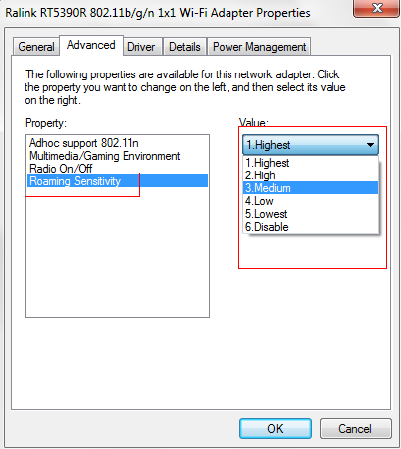
3 Așa că dacă dorești ca laptop-ul tău să facă roaming rapid și agresiv către un AP mai apropiat, poți configura roaming aggressiveness sau roaming sensitivity la setarea Highest. Această metodă se aplică și pentru alți producători de WNIC doar că numele folosit de alți producători poate fi diferit.
2) Pentru telefoane mobile:
Din păcate, deocamdată nu există metode concrete de a controla comportamentul de roaming al telefoanelor mobile.
1. Blackberry:
Știm doar că telefoanele mobile Blackberry pot controla singure procesul de roaming.
Dacă ai un telefon blackberry, poți seta Wi-Fi Roaming Threshold pe high, apoi dispozitivul BlackBerry va face roaming în mod agresiv la AP-urile cu semnal mai puternic.
2. Alte telefoane mobile:
Deocamdată nu cunoaștem dacă există alte telefoane mobile care pot controla agresivitatea roaming-ului precum Blackberry.
Până când producătorii de telefoane mobile vor îmbunătăți performanța de roaming a produselor lor, putem folosi aplicații terțe pentru a avea roaming agresiv. De exemplu, anumite aplicații Android precum wifi roaming fix. Aici este link-ul oficial către acest software: http://www.heleron.com/. Poți instala această aplicație și din Google Play Store.
Există diferite aplicații pentru fiecare sistem de operare pentru telefoane mobile.
Aici sunt capturi de ecran cu aplicația ”wifi roaming fix” .
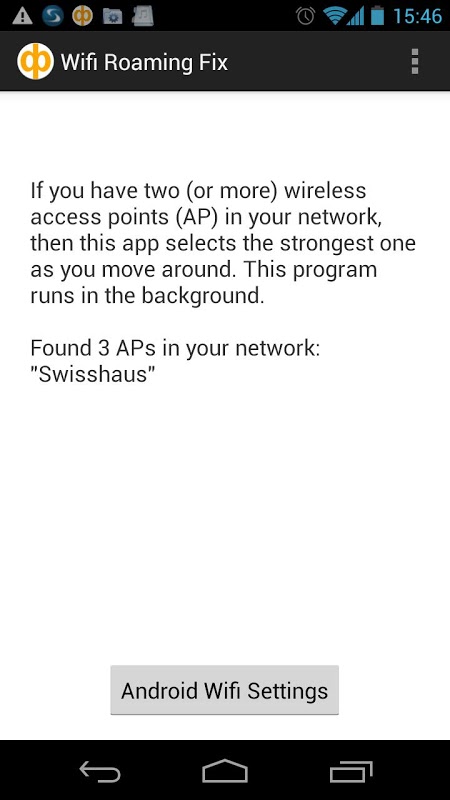
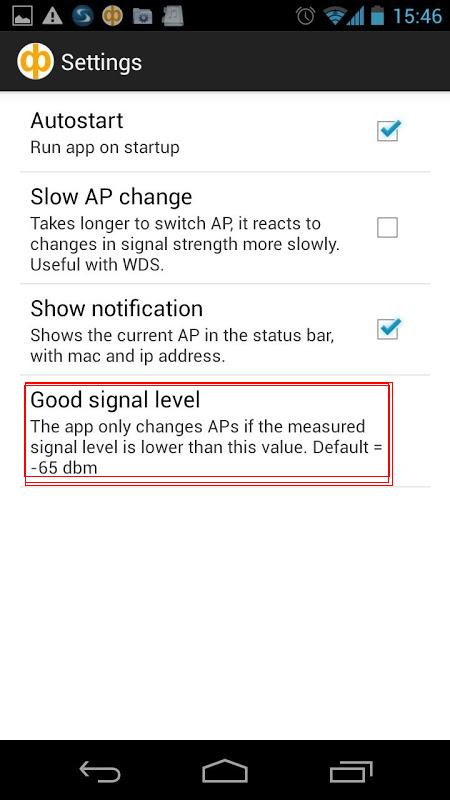
Poți alege settings și apoi good signal level pentru a seta comportamentul roaming-ului telefonului tău. Cu cât numărul ales este mai mare, cu atât mai agresiv roaming-ul va fi (-35dBm este cea mai mare valoare). Îți sugerăm să alegi între -45dBm și -50dBm ca good signal level (nivel bun de semnal).
Dacă setezi good signal level prea mare, telefonul mobil s-ar putea să schimbe rețelele prea des. Acest lucru ar putea influența experiența în browsing.
În final, dacă aceste soluții nu rezolva problema poți contacta producătorul clientului tău Wi-Fi pentru ajutor, deoarece procesul de roaming este decis în totalitate de clientul Wi-FI.
A fost util acest FAQ?
Părerea ta ne ajută să îmbunătățim acest site.


